越來越多的朋友都在使用Win10系統,所以各種問題也就油然而生!最近一位朋友,在Win10系統下連接網絡時,出現無法連接的情況,檢測後發現原來是DNS 服務器未響應導致的,那麼這種情況該如何解決呢?下面我們一起來看看具體的解決辦法。
Win10系統dns服務器未響應的解決辦法:
1、按下“Win+R”組合鍵打開運行,在框中輸入:services.msc 點擊確定打開服務;
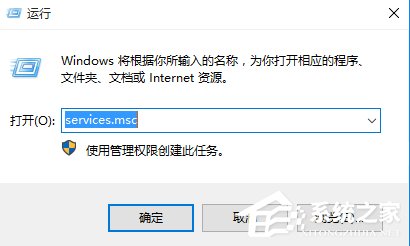
2、在服務列表找“DNS Client”服務,將該服務啟用,如圖指示進行設置;
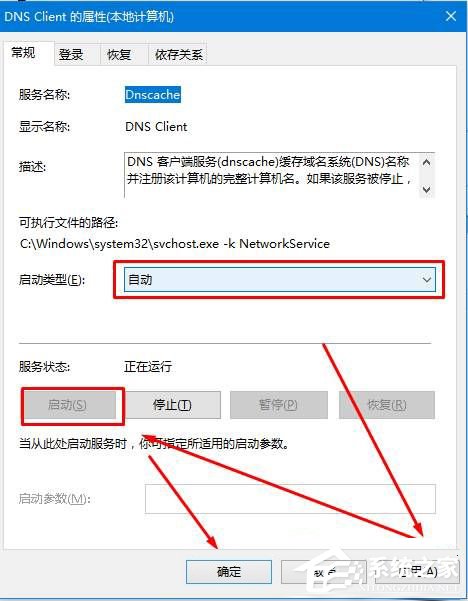
3、在任務欄的網絡圖標上單擊右鍵,選擇“打開網絡和共享中心”;
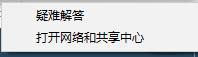
4、在左側點擊“更改適配器設置”;
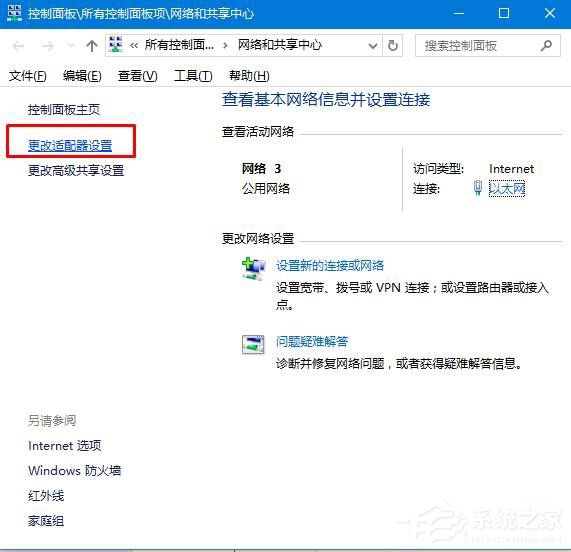
5、在本地連接圖標上單擊右鍵,選擇“屬性”;
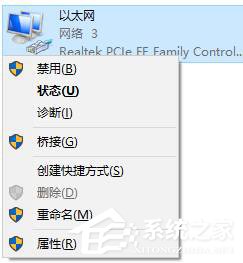
6、在框中雙擊打開“internet 協議版本4 (TCP/IPv4)”;
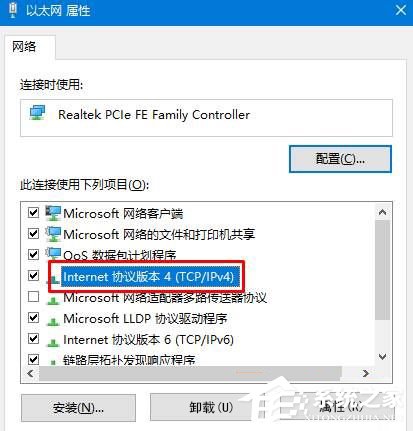
7、選擇“自動獲取DNS服務器地址”,點擊確定 — 確定,另外我們也可以使用一些免費的DNS服務器地址,如:114.114.114.144
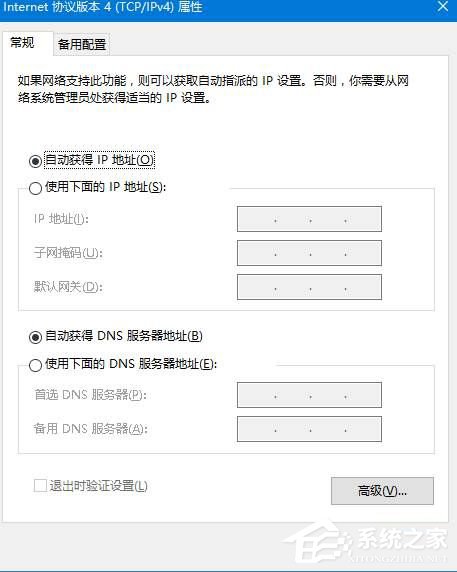
關於Win10系統dns服務器未響應的修復方法就給大家分享到這邊了,方法其實很簡單,大家只要按教程一步步操作即可。